来源:小编 更新:2025-02-09 07:43:22
用手机看
你是不是也有过这样的经历:手机里存了那么多宝贝照片,却因为手机屏幕太小,看个热闹都费劲?或者,想给远在异乡的亲朋好友远程演示一下新买的游戏,却苦于没有合适的工具?别急,今天就来给你支个招——教你怎么用安卓系统远程控制手机,让你的手机瞬间变大屏,还能远程操控,是不是听起来就有点小激动呢?
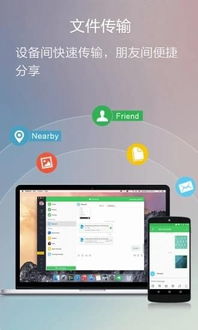
首先,你得有个好帮手——远程控制软件。市面上有很多这样的软件,比如ToDesk、AirDroid、TeamViewer等等。这里我们以ToDesk为例,因为它不仅功能全面,而且操作简单,关键是——不需要root权限!
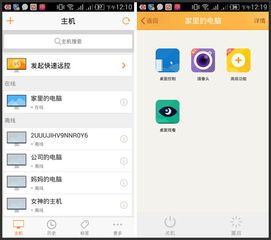
1. 下载安装:首先,在你的电脑和安卓手机上都下载并安装ToDesk软件。电脑版可以在官网找到,手机版则可以在应用商店搜索下载。
2. 开启权限:在安卓手机上打开ToDesk,你会看到一个“允许远程控制本设备”的按钮,点它!按照提示,依次勾选对应的权限,比如录屏权限、辅助功能权限等。
3. 连接设备:在电脑端打开ToDesk,你会看到一个专属的设备代码和连接密码。把这两个信息输入到手机端的ToDesk中,点击连接,瞬间,你的手机屏幕就出现在电脑上了!
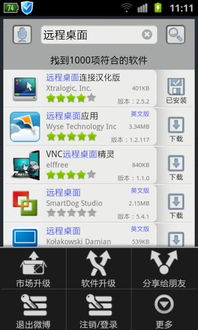
1. 屏幕操作:现在,你的电脑屏幕上就显示出了你的手机屏幕。你可以像操作电脑一样,用鼠标点击、拖拽,甚至还能用键盘输入文字。
2. 文件传输:ToDesk还支持文件传输功能,你可以直接在电脑端找到文件,然后拖拽到手机屏幕上,或者反过来,把手机上的文件拖拽到电脑上。
3. 远程控制:如果你需要远程控制手机,比如给父母演示如何使用某个应用,可以直接在电脑端操作手机,就像面对面教他们一样。
1. 网络环境:远程控制需要稳定的网络环境,最好是Wi-Fi或者4G网络。
2. 权限管理:在使用过程中,要注意管理手机权限,避免泄露隐私。
3. 软件更新:定期更新ToDesk软件,以确保功能正常。
通过以上步骤,你就可以轻松实现安卓系统的远程控制了。是不是觉得生活瞬间美好了许多?无论是远程办公、远程教学,还是远程娱乐,都能轻松搞定。快来试试吧,让你的手机瞬间变大屏,享受远程操控的乐趣吧!